Linux is the most popular operating system being used on web servers. For system admin, Linux is the tool you have to be familiar with. To get started, you should install Linux on a machine first. That requires a bootable Linux USB. The bootable Linux USB is a convenient way to install Linux OS, but you need to have the right tools to create bootable USB. Just like any LiveCD, a Live Linux USB will not only let you go an installation, but also to test various hardware components like wireless drivers and so on. This article shows you how to create a bootable Linux USB on three OS platforms: Windows, Linux and macOS. For the purpose of this article, we'll use an Ubuntu 18.04.1 LTS (Bionic Beaver) release.
Part 1: Linux Bootable USB Creator for Windows 10
For the Windows environment, LinuxLive USB Creator, also called Lili, is a pretty good utility. It is open-source, so if you're not too keen on that you can, of course, try a proprietary software for burning ISO to a USB flash drive to create bootable media. However, LinuxLive USB Creator has an advantage in that it can even download the ISO file for you if you don't already have it for a particular distro.
The process is fairly simple, so just follow the steps outlined below:
Step 1: Download LinuxLive USB Creator from here and install the program on a Windows PC.
Step 2 : Get the ISO file for Ubuntu 18.04.1 LiveCD from Ubuntu official website.
ステップ3 : LiLiを起動し、空いているポートにUSBドライブを挿入します。
ステップ4 : ソフトウェアで、USBを選択し、以前にダウンロードしたISOファイルを選択します。選択すると、プログラムにインポートされます。
ステップ5 : USBをフォーマットしたり(すべてのデータが消去されます)、USBドライブ上の抽出されたISOファイルを非表示にしたり、WindowsでLinuxLiveを起動するためにインターネット接続が必要など、さまざまなオプションを選択できます。
ステップ6 : 最後に、ブート可能なLinux USBを作成するプロセスを開始するために、雷アイコンをクリックします。

このUSBは、ブート可能なメディアであるため、このUbuntuリリースをどのマシンにもインストールするために使用できます。この例では、専門家と初心者の両方に適しているLiliを選んだ理由です。新規ユーザーは単に手順に従うだけで、ライブバージョンまたは永続バージョンをインストールできます。各ステップの信号機インジケーターが、正しく行ったかどうかを示してくれます。シンプルで迅速です。
パート2: UbuntuでLinux用のブート可能なUSBドライブを作成する方法
Ubuntuマシンでは、組み込みアプリ「Make Startup Disk」を使用して、簡単にブート可能なLinux USBを作成できます。 Linuxに慣れている場合は、簡単に使用でき、再起動時の永続性の設定も可能です。このタスクを完了するための手順は次のとおりです。この例でも同じUbuntuリリースが使用されています。
ステップ1 : Ubuntuを実行しているLinuxマシンで、Dashを開き、「USB Startup」という用語を使用して検索します。リリースバージョンによっては、別の名前で呼ばれることがあります。次のように見えるはずです:
ステップ2 : 以前にダウンロードしたISOイメージを選択し、正しいUSBドライブが「使用するディスク:」の中央セクションに表示されていることを確認します。
ステップ3 : 永続性を設定する場合は、予約スペースを設定します。通常、300MBで十分ですが、それ以上に設定することもできます。そうでない場合は、「シャットダウン時に破棄」オプションを選択します。
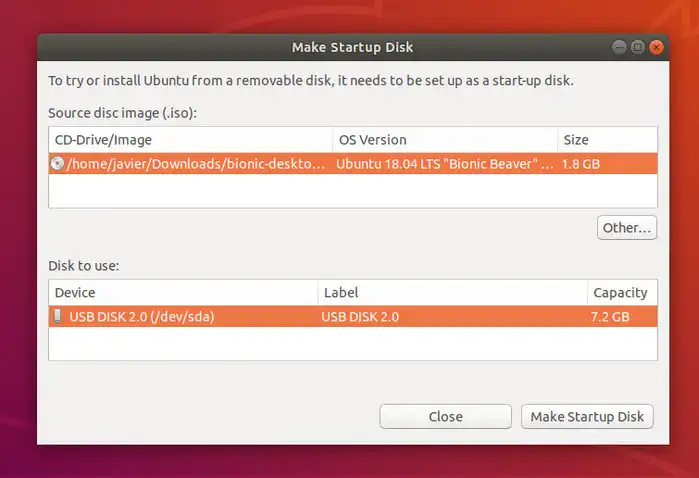
ステップ 4 : 設定をダブルチェックし、右下の「スタートアップディスクを作成」をクリックします。
起動可能なLinux USBが使用できるようになりました。これはUbuntuを実行しているLinuxマシンで行う最も簡単な方法です。バージョンに基づいて変化する可能性がありますが、原則は同じです。起動可能なメディアを作成するために外部ツールは必要ありません。
パート 3: macOSでLinux起動可能USBスティックを作成する方法
Mac OS XまたはmacOSを実行しているMacコンピューターでは、UNetbootinを使用できます。LinuxLiveと同様に、特定のLinuxディストリビューションのISOを持っていない場合、ソフトウェアがダウンロードします。UNetbootinユーティリティの使用は非常に簡単です。以下に示す手順に従ってください:
ステップ 1: ここからUNetbootinをダウンロードします。Macバージョン(DMGファイル)を取得し、通常の方法でMacにアプリをインストールするように、セットアップファイルをダブルクリックしてからアイコンをApplicationsフォルダにドラッグアンドドロップしてインストールします。
ステップ 2: Linuxディストリビューションとバージョンを選択します(持っていない場合)、それとも「Diskimage」に対してラジオボタンをチェックし、以前にダウンロードしたISOファイルを選択します。
ステップ 3: USBフラッシュドライブを挿入します。「Type:」をUSBドライブに設定し、ドロップダウンメニューからUSBを選択します。Ubuntuファイルのための予約スペースも設定できます。
ステップ 4: OKをクリックしてMacでISOをUSBスティックに書き込むを開始します。ドライブを選択する際に少し注意が必要です。ハードドライブのパーティションを誤ってフォーマットしたくないためです。その他にも、この方法を使用してMacにUbuntuをインストールできないという問題があります。ただし、他のLinuxやWindows PCで使用できます。
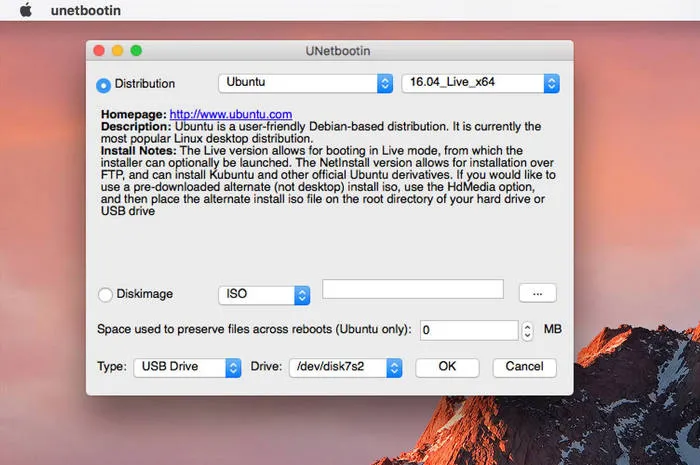
サマリー
これらのすべての方法には、経験の浅いユーザーにはある程度のリスクが伴います。注意して進めるか、仕事を代わりに行ってくれる信頼できるサードパーティソフトウェアを探してください。コマンドライン実行を探索して、ISOをUSBドライブに書き込んで起動可能なLinux USBを作成する方法も検討できます。


